Visuelle Hilfsmittel spielen eine entscheidende Rolle für unser Gedächtnis und unser Lernvermögen. Eine wachsende Zahl von Studien zeigt, dass visuelle Reize uns helfen, Informationen besser zu speichern und abzurufen. Wenn Sie also etwas Wichtiges behalten möchten, visualisieren Sie es!
Genau deshalb sind Mindmaps so populär geworden. Sie machen komplexe Konzepte ansprechender, leichter verständlich und einprägsamer. Das Beste daran ist: Sie können Mindmaps mit Tools erstellen, die Sie bereits kennen – und das in kürzester Zeit!
Unser Leitfaden zeigt Ihnen, wie Sie eine Google Docs Mindmap in wenigen Schritten erstellen. Wir beleuchten auch alternative Anwendungen, die Ihnen helfen, visuell ansprechende Mindmaps zu gestalten, die über die grundlegenden Funktionen von Google Docs hinausgehen.
Kurz und knapp: Die wichtigsten Erkenntnisse
- Mindmaps verbessern die Produktivität, indem sie komplexe Themen in einfachere Komponenten zerlegen.
- Eine Mindmap in Google Docs hilft, Ideen zu visualisieren, Gedanken zu ordnen und Brainstorming zu verbessern.
- Google Docs verfügt nicht über ein integriertes Mindmapping-Tool, aber Sie können eine Mindmap manuell mit den Zeichenwerkzeugen erstellen.
- Die Google Drawings-Funktion ermöglicht es Benutzern, Formen, Linien und Text hinzuzufügen, um Ideen visuell zu strukturieren.
- Google Docs ist nützlich für grundlegende Mindmaps, aber spezielle Tools bieten eine bessere Funktionalität.
- Alternative Tools wie ClickUp bieten integrierte Mindmapping-Funktionen für mehr Effizienz und Integration in Workflow-Prozesse.
- ClickUps Mind Maps ermöglichen eine einfache Drag-and-Drop-Strukturierung, nahtlose Projektintegration und verbesserte Zusammenarbeit.
Was ist eine Mindmap?
Eine Mindmap ist ein Diagramm, das es Ihnen ermöglicht, komplexe Konzepte und verwandte Ideen visuell darzustellen. Sie kann in verschiedenen Kontexten eingesetzt werden, darunter:
- Brainstorming-Sitzungen
- Analyse von Prozessen und Workflows
- Unterricht und Präsentationen
- Lernen, Speichern und Verarbeiten von Informationen
Mindmaps lassen sich in vielen Programmen erstellen, einschließlich Microsoft Word, Excel, Google Docs und anderen ähnlichen Anwendungen.
Mindmap in Google Docs erstellen: Eine Schritt-für-Schritt-Anleitung
Obwohl Google Docs in seinen Funktionen begrenzt ist, handelt es sich um ein zugängliches und intuitives Tool. Sie können damit ohne großen Aufwand einfache Mindmaps und andere Diagramme erstellen.
Um eine Mindmap in Google Docs zu erstellen, öffnen Sie ein neues leeres Dokument und folgen Sie den nachstehenden Schritten:
Schritt 1: Das Zeichenfeld öffnen
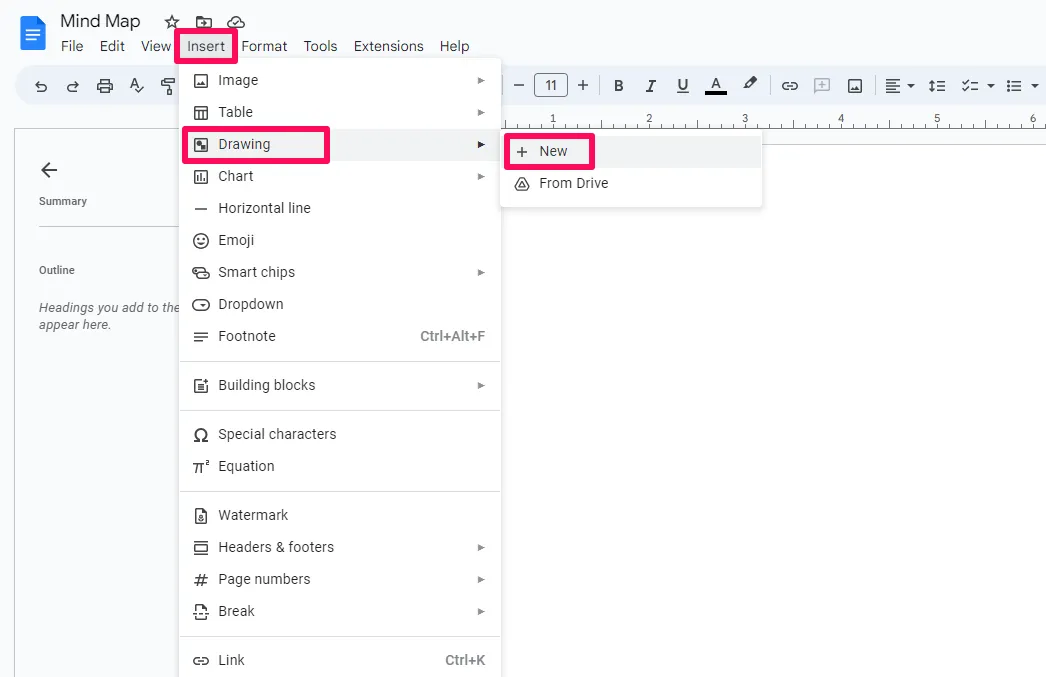 Neues Zeichenfeld einfügen in Google Docs
Neues Zeichenfeld einfügen in Google Docs
Gehen Sie zur Registerkarte Einfügen > Zeichnung > Neu, um das Zeichenfeld zu öffnen und Ihre erste Mindmap in Google Docs zu erstellen.
Schritt 2: Formen für Knotenpunkte hinzufügen
Wählen Sie zunächst ein Formsymbol und fügen Sie es der Zeichnung hinzu. Beginnen Sie mit dem zentralen Thema oder der zentralen Idee und fahren Sie dann mit den Unterthemen fort.
Nachdem Sie die Form ausgewählt haben, können Sie sie durch Ziehen der blauen Eckpunkte in der Größe anpassen. Sie erhalten außerdem Formatierungsoptionen wie Rahmenbreite und -farbe. Experimentieren Sie mit verschiedenen Formen und Farben, um die Ebenen der Unterthemen leicht erkennbar zu machen.
Verschieben Sie Formen, indem Sie sie auf dem Zeichenfeld ziehen und ablegen. Dabei erscheinen farbige Linien, die Ihnen helfen, die Formen mittig oder symmetrisch zu anderen Elementen zu positionieren.
Schritt 3: Text einfügen
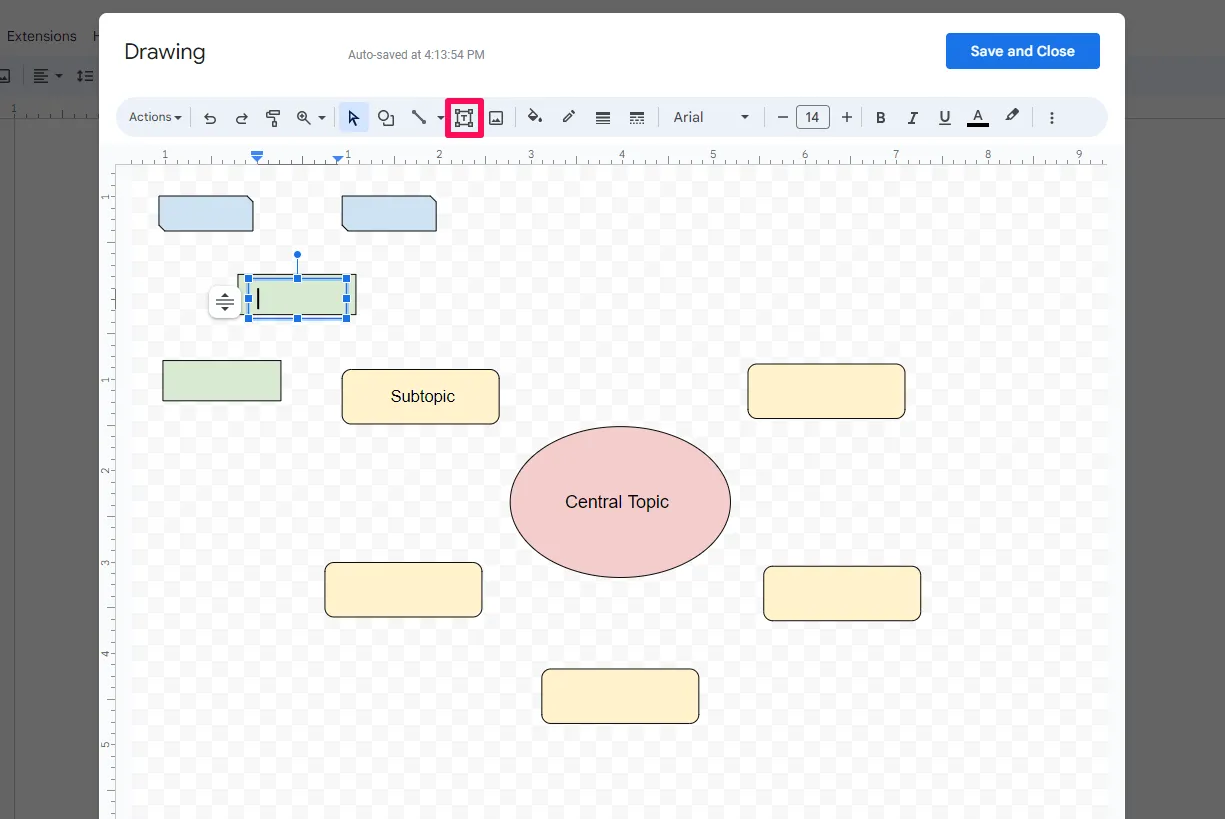 Textfeld nutzen zur Beschriftung von Themen und Unterthemen in Google Docs
Textfeld nutzen zur Beschriftung von Themen und Unterthemen in Google Docs
Fügen Sie das Textfeld wie jede andere Form ein und positionieren Sie es. Die farbigen Hilfslinien erscheinen erneut, um Ihnen zu helfen, das Textfeld in der Mitte der Zeichnung zu platzieren. Geben Sie den Text ein, aber halten Sie ihn kurz und prägnant, da der Platz begrenzt ist.
Schritt 4: Pfeile zwischen den Knoten verbinden
Wählen Sie die Verbinderoption, wählen Sie Pfeil und klicken Sie auf das Zeichenfeld, um ihn in Ihre entstehende Mindmap-Ansicht einzufügen. Ziehen Sie die Seiten des Pfeils, um ihn auf eine geeignete Form zu richten.
 Pfeile zwischen Formen in Google Docs ausrichten, um Beziehungen zu erhalten
Pfeile zwischen Formen in Google Docs ausrichten, um Beziehungen zu erhalten
Stellen Sie sicher, dass der Pfeil in die richtige Richtung zeigt und die lila gefärbten Punkte auf den umgebenden Formen verbindet. Das Verknüpfen von Formen auf diese Weise stellt sicher, dass ihre Beziehungen intakt bleiben, selbst wenn Sie sie auf der Mindmap verschieben.
Wenn Sie weitere Knoten hinzufügen möchten, aber der Platz ausgeht, klicken und ziehen Sie, um alle Elemente auszuwählen, und passen Sie dann deren Größe und Position an. Beachten Sie, dass die Schriftgröße unverändert bleibt, was Ihre Mindmap in Google Docs wahrscheinlich durcheinanderbringen wird. Sie müssen die Größe manuell reduzieren, indem Sie alle Textfelder erneut auswählen.
Schritt 5: Ihre Google Docs Mindmap speichern
Sobald Sie fertig sind, wählen Sie die Option Speichern und schließen oben rechts im Zeichenfeld. Die Zeichnung wird in das zuvor geöffnete Dokument eingebettet – klicken Sie darauf, um die Option Bearbeiten und die Seitenpositionierungssteuerungen anzuzeigen.
Google Docs speichert die Zeichnung nach jeder Bearbeitung automatisch für Sie. Sie können auch den Versionsverlauf einsehen, indem Sie die Option aus dem Dropdown-Menü Aktionen auswählen.
Eingeschränkte Möglichkeiten: Die Nachteile von Google Docs als Mindmapping-Tool
Google Docs ist ein einfaches und nützliches Tool, das seine Aufgabe erfüllt. Wenn es jedoch um ein Mindmapping-Tool geht, verblassen Google Apps wie Docs oder Sheets im Vergleich zu anderen, umfassenderen Softwarelösungen wie ClickUp. Hier sind einige Nachteile, die Sie berücksichtigen sollten:
- Grundlegende Funktionen: Google Docs bietet nur wenige Formatierungsfunktionen. Es fehlen auch spezifischere Funktionen spezialisierter Mindmapping-Software.
- Begrenzte Flexibilität: Das Zeichenfeld bietet nicht genügend Platz für größere, komplexere Mindmaps. Abgesehen von Form, Rahmen, Schriftart und Farbschema erhalten Sie bei Google Docs nicht viele andere Anpassungsoptionen. Das lässt wenig Raum für Kreativität und führt oft zu schlichten Designs.
- Mangel an Automatisierung: Eine Mindmap in Google Docs zu erstellen, fühlt sich oft ineffizient an und erfordert viel manuelle Arbeit. Das Neuanordnen der Mindmap ist nicht intuitiv, da Sie Objekte manuell neu positionieren müssen, um sie auszurichten. Auch jeder, der schon einmal Docs oder Word verwendet hat, weiß, wie frustrierend es ist, Bilder in geöffneten Google Docs zu erstellen und hinzuzufügen.
- Zu einfache Google Docs Vorlagen: Die Arbeit mit Vorlagen ist eine gute Idee – aber die Add-ons von Google für Vorlagen sind nicht so leistungsstark und hilfreich wie einige andere Lösungen – besonders wenn Sie einen zentralen Knoten hinzufügen und wichtige Erkenntnisse hervorheben müssen, wenn Sie eine Mindmap erstellen.
Professionelle Alternativen zu Google Docs für Mindmaps
Die Verwendung von Google Docs zum Erstellen einer Mindmap mag in einigen Fällen bequem sein, ist aber weit entfernt von ideal. Aufgrund seiner begrenzten Funktionen und unattraktiven Designelemente bietet es Ihnen nicht viel Spielraum.
ClickUp Mind Maps ermöglichen Ihnen, visuell ansprechende und funktionale Mindmaps zu erstellen, die Sie in verschiedenen Szenarien einsetzen können, von einfachen Brainstorming-Sitzungen bis hin zur Neuerfindung komplexer Geschäftsprozesse.
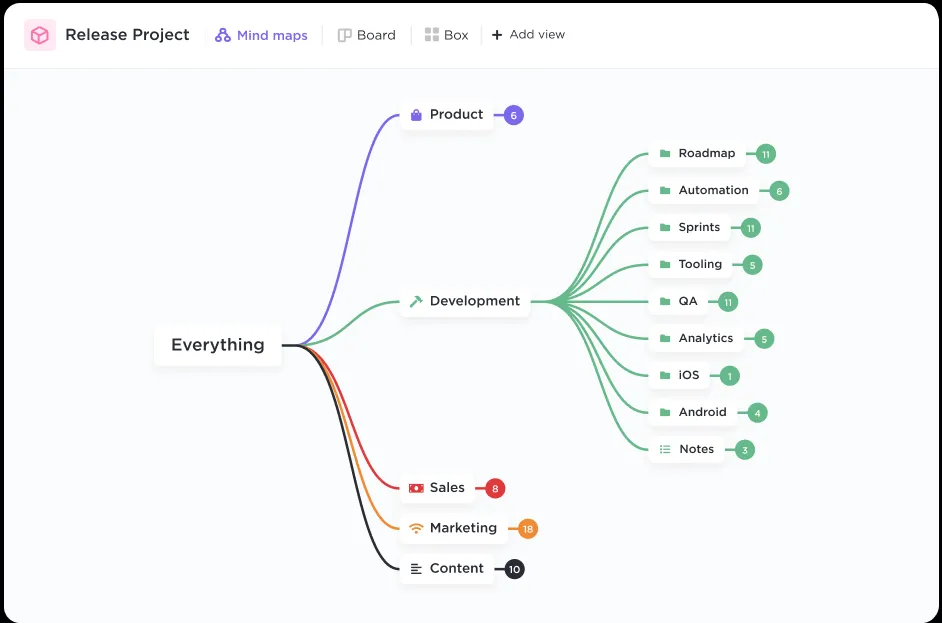 Verbindungen zwischen Aufgaben und Ideen zeichnen, Workflows mit Drag-and-Drop-Knoten in ClickUp Mind Maps abbilden
Verbindungen zwischen Aufgaben und Ideen zeichnen, Workflows mit Drag-and-Drop-Knoten in ClickUp Mind Maps abbilden
Der gesamte Diagrammerstellungsprozess ist auf Ihre Bequemlichkeit optimiert. Er ist auch flexibler und intuitiver als das Erstellen einer Mindmap in Google Docs – alle Funktionen sind nur einen Klick oder Drag-and-Drop entfernt. Und wenn Sie einmal nicht weiterwissen, können Sie sich jederzeit an die ClickUp University wenden!
Als All-in-One-Projektmanagement-Tool bietet ClickUp viel mehr als nur das Erstellen einer Mindmap! Es ermöglicht den Zugriff auf eine Fülle spezialisierter Funktionen und Anpassungsoptionen, die Ihnen beim Brainstorming, Planen und Zusammenarbeiten helfen.
Sammeln Sie alle Ihre Daten an einem Ort, automatisieren Sie repetitive Prozesse und verwalten Sie jeden Schritt eines Projekts über eine einzige App! Sie möchten weiterhin Docs verwenden? Keine Sorge, Sie können eine Google Docs Mindmap direkt in Ihren ClickUp-Arbeitsbereich importieren. Sobald Sie dies getan haben, integrieren Sie die Mindmap in Ihren Workflow und nutzen Sie sie zusammen mit den vielen wertvollen Funktionen von ClickUp!
ClickUp Insight: Low-Performing-Teams verwenden mit viermal höherer Wahrscheinlichkeit mehr als 15 Tools, während High-Performing-Teams ihre Effizienz erhalten, indem sie ihr Toolkit auf 9 oder weniger Plattformen beschränken. Wie wäre es jedoch mit der Nutzung einer einzigen Plattform?
Als die „Everything App for Work“ bringt ClickUp Ihre Aufgaben, Projekte, Dokumente, Wikis, Chats und Anrufe unter eine einzige Plattform, komplett mit KI-gestützten Workflows. Bereit, smarter zu arbeiten? ClickUp funktioniert für jedes Team, macht die Arbeit sichtbar und ermöglicht es Ihnen, sich auf das Wesentliche zu konzentrieren, während die KI den Rest erledigt.
[internal_links]5 hilfreiche Mindmap-Vorlagen für den sofortigen Start
Mit so vielen vorgefertigten Vorlagen, die Ihnen heute zur Verfügung stehen, ist es nicht notwendig, Mindmapping-Dokumente von Grund auf neu zu erstellen. Nutzen Sie eine dieser fünf Vorlagen und profitieren Sie von ihren fesselnden und intuitiven Diagrammen!
1. Einfache Mindmap-Vorlage (ClickUp)
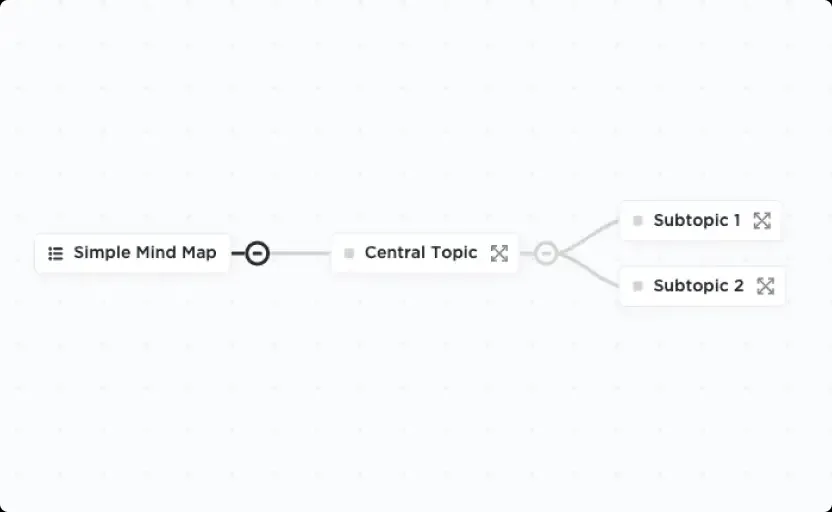 Brainstorming-Ideen mit der ClickUp Simple Mind Map Vorlage optimieren und visualisieren
Brainstorming-Ideen mit der ClickUp Simple Mind Map Vorlage optimieren und visualisieren
Die ClickUp Simple Mind Map Vorlage ist eine großartige Einführung in die Welt der Mindmaps. Lassen Sie sich nicht von ihrem minimalistischen Design täuschen. Sie ist vollgepackt mit Funktionen zur effektiven Visualisierung jeder Idee oder jedes Konzepts, das Ihnen in den Sinn kommt.
ClickUp bietet zwei Arten von Mindmap-Modi:
- Leerer Modus: Die Knoten sind als bearbeitbare Formen gestaltet, was diesen Modus perfekt für die Ideenfindung macht.
- Aufgabenmodus: Knoten sind interaktive Aufgaben, die Sie in der Listen- oder Board-Ansicht der Vorlage zuweisen und verwalten können. Wenn Sie darauf klicken, öffnet sich die Aufgabenleiste (Task Tray), in der Sie Anhänge hinzufügen, Kommentare machen und die Zeit verfolgen können.
Unabhängig vom Modus ist das Erstellen und Bearbeiten von Mindmaps so einfach wie möglich, um komplexe Ideen detailliert darzustellen. Klicken Sie auf die Plus- und Minus-Symbole, um neue Unterthemen auf der Zeichenseite zu erweitern, zu minimieren und hinzuzufügen.
2. Bubble Map Vorlage (ClickUp)
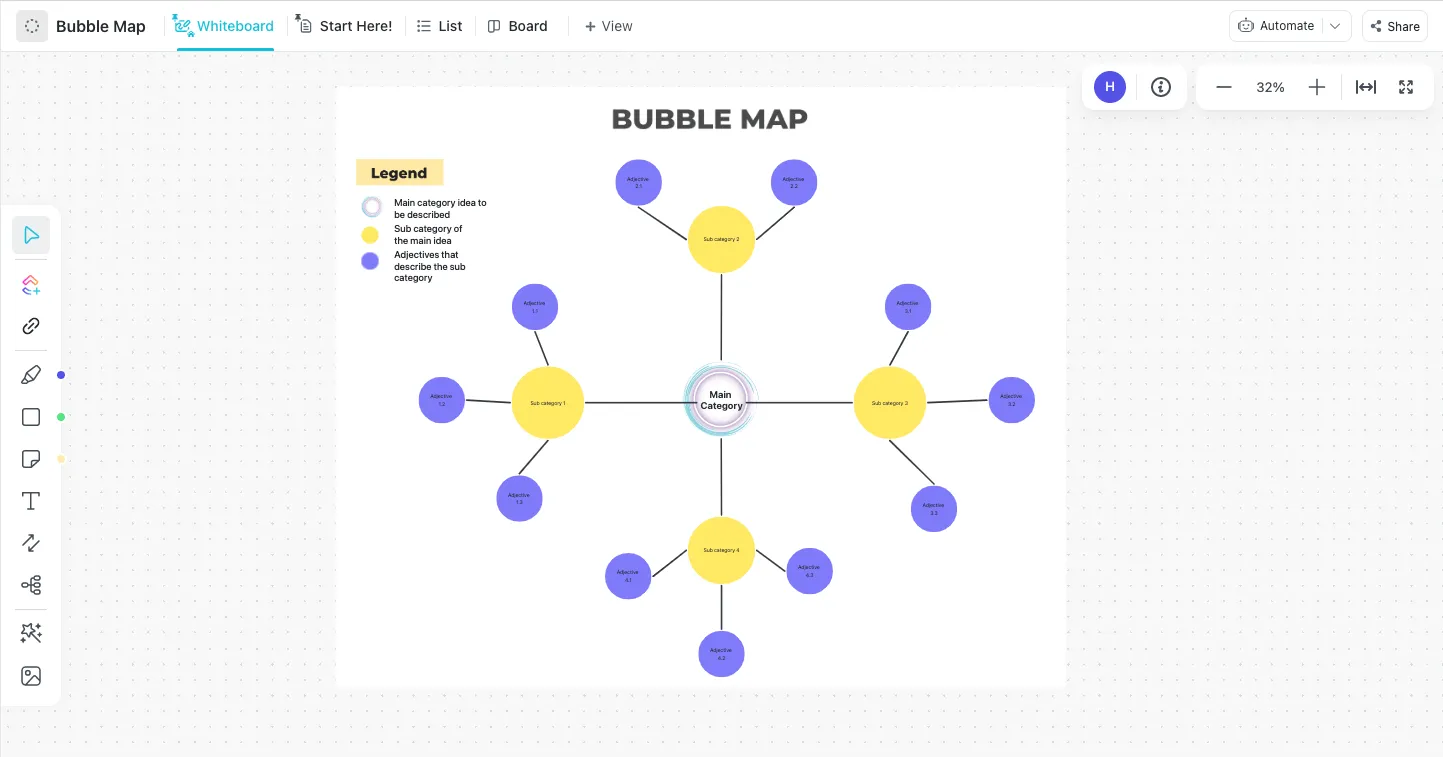 ClickUp Bubble Map Vorlage im Whiteboard-Modus für kreatives Brainstorming nutzen
ClickUp Bubble Map Vorlage im Whiteboard-Modus für kreatives Brainstorming nutzen
Wenn Sie mehr Flexibilität benötigen, schauen Sie sich die ClickUp Bubble Map Vorlage an. Es ist eine Mindmap-Vorlage in einem ClickUp Whiteboard, die Ihnen Zugriff auf eine Fülle von Kreativwerkzeugen bietet!
Neben der Anpassung von Text, Formen und Farbschema können Sie:
- Linien-Icons mit bestimmten Formen verbinden.
- Bilder, Videos und Text in Ihrer bevorzugten Schriftart hinzufügen oder importieren.
- Webseitenkarten und Dokumente einbetten.
Die Vorlage ist das perfekte Kollaborationstool, das es Ihnen ermöglicht, jedes Problem einfach zu analysieren und Änderungen in Echtzeit zu sehen. Sie können Knoten auch in umsetzbare Aufgaben umwandeln, die Sie zuweisen, kommentieren und verfolgen können.
3. Projekt Mapping Vorlage (ClickUp)
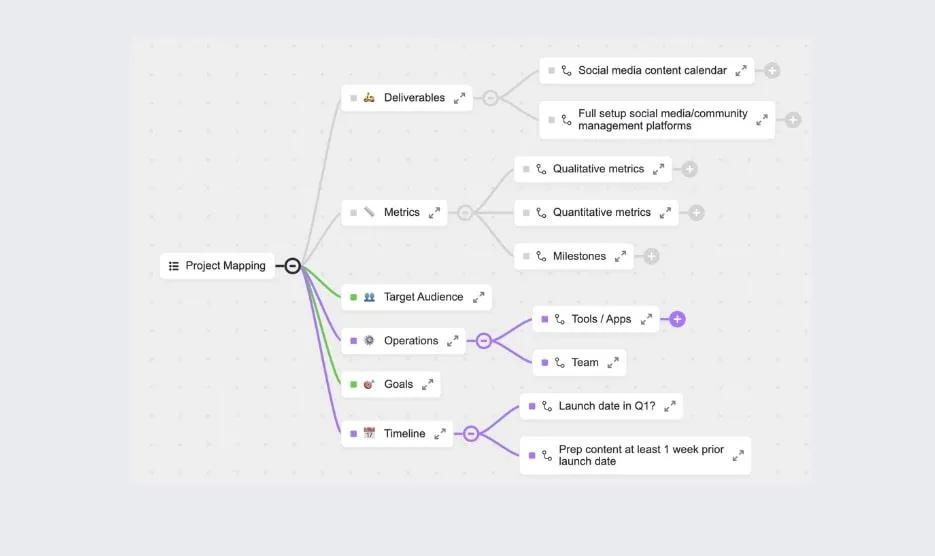 Projektideen kollaborativ brainstormen und verwalten mit der ClickUp Projekt Mapping Vorlage für effiziente Planung
Projektideen kollaborativ brainstormen und verwalten mit der ClickUp Projekt Mapping Vorlage für effiziente Planung
Die ClickUp Projekt Mapping Vorlage macht jedes Projekt überschaubarer. Neben dem Mapping können Sie alle Aufgaben, Teilnehmer, Ausrüstungen und andere für den Projekterfolg entscheidende Elemente verfolgen.
Sie kommt mit zwei Ansichten:
- Ideenlistenansicht: Hilft Ihnen, alle projektbezogenen Arbeiten zu planen, zuzuweisen und zu überwachen.
- Projektplan-Mindmap-Ansicht: Ermöglicht visuelles Projektmanagement und -planung.
Um die Vorlage zu verwenden, listen Sie zuerst alle Ihre Aufgaben und Unteraufgaben in der Listenansicht auf. Fügen Sie Fälligkeitsdaten, Verantwortliche, Anhänge und alles andere hinzu, was Ihre Teamkollegen zur Erledigung der Aufgaben benötigen könnten.
Verwenden Sie die benutzerdefinierten Felder, um weitere Informationen zu jeder Aufgabe bereitzustellen, wie Priorität und Status. Die aufgelisteten Aufgaben erscheinen als Knoten in der Mindmap-Ansicht, basierend auf der von Ihnen erstellten Hierarchie.
4. Team-Projekt-Mindmap-Vorlage von Docs & Slides
Verwenden Sie diese lebendige Team-Projekt-Mindmap-Vorlage von Docs & Slides, um die Arbeit für Ihr Team zu organisieren.
Die Team-Projekt-Mindmap-Vorlage von Docs & Slides ist ein hervorragendes Beispiel für eine Mindmap-Vorlage in Google Docs. Anders als die, die Sie im Zeichenfeld erstellen können, nimmt sie die gesamte Seite ein und bietet Ihnen mehr Platz, um Ihre Ideen zu entfalten. Sie ist auch wunderschön gestaltet und verwendet farbenfrohe Grafiken für einen auffälligeren visuellen Effekt.
Um eine Mindmap mit dieser Vorlage zu erstellen und mit der Bearbeitung zu beginnen, öffnen Sie sie in Google Docs. Gehen Sie zu Menü > Datei > Kopie erstellen, um Ihre persönliche Version zu erstellen und zu bearbeiten.
5. Zeitmanagement-Mindmap-Vorlage von Docs & Slides
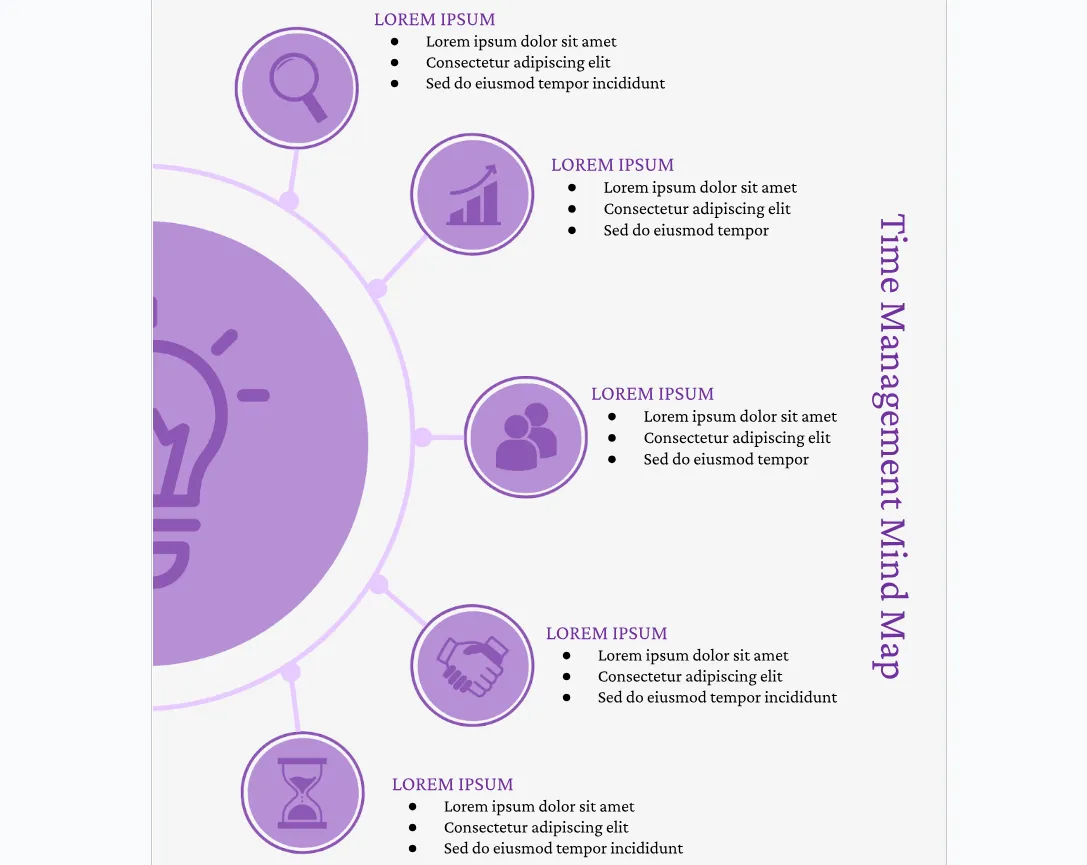 Zeitmanagement Mindmap Vorlage von Docs & Slides zur besseren Organisation von Aufgaben
Zeitmanagement Mindmap Vorlage von Docs & Slides zur besseren Organisation von Aufgaben
Zeitmanagement ist oft eine schwierige Aufgabe. Es erfordert starke Organisations- und Priorisierungsfähigkeiten. Sie müssen mehrere Verantwortlichkeiten und Fristen ausbalancieren, sich an unerwartete Änderungen anpassen und gleichzeitig die Produktivität aufrechterhalten.
Glücklicherweise können Sie all dies auf unterhaltsame und farbenfrohe Weise mit einem Tool wie dieser Zeitmanagement-Mindmap-Vorlage von Docs & Slides tun. Diese Google Docs Mindmap kann in verschiedenen Szenarien angewendet werden, sei es geschäftlich oder privat.
Fazit: Workflows mit Mindmaps effizienter gestalten
Mindmapping ist eine kreative und visuelle Methode zur Organisation Ihrer Gedanken, Ideen und Projekte. Obwohl es möglich ist, eine Mindmap in Google Docs zu erstellen, hat dies seine Grenzen.
Spezialisiertere Mindmap-Zeichentools bieten umfangreiche Anpassungsoptionen und Funktionen, um ansprechende und vielseitige Mindmaps mit Leichtigkeit zu erstellen. Wenn Sie einen visuell ansprechenden und einfach zu navigierenden Prozess suchen, ist die Verwendung von vorgefertigten Vorlagen oder fortschrittlicher Software möglicherweise der richtige Weg. ClickUps gebrauchsfertige Mindmap-Vorlagen zusammen mit einer Vielzahl von Funktionen zur Unterstützung des Projektmanagements machen es zu einer idealen Alternative. Melden Sie sich noch heute für ClickUp an, um zu beginnen!
